Come utilizzare Performance Lab in WordPress e perché
Pubblicato: 2022-09-14Una delle principali lamentele su WordPress è la sua performance. Se non ti prendi il tempo per ottimizzare le prestazioni del tuo sito web, beh, non sarà molto buono. È qui che un plug-in come Performance Lab può aiutare.
Questo plugin fornisce una varietà di strumenti per aiutarti a migliorare le prestazioni del tuo sito web e provengono direttamente dal team di WordPress. Ciò può portare a tempi di caricamento migliori, che influiscono direttamente sul posizionamento nei motori di ricerca.
Oggi dimostrerò come utilizzare il plug-in Performance Lab e perché ogni sito dovrebbe avere un plug-in per le prestazioni di WordPress installato.
This tutorial is for:
WordPress 6.0.1
Plugin: Performance Lab v1.4.0
Perché installare un plug-in per le prestazioni in WordPress?
In poche parole, a nessuno piace un sito web lento. È davvero così semplice.
Anche se questo può sembrare del tutto ovvio, molti siti Web oggi funzionano ancora lentamente. Ciò influisce direttamente sia sull'esperienza dell'utente che sul posizionamento del tuo sito Web su Google e su altri motori di ricerca.
Sapevi che più del 50% degli utenti lascerà una pagina che impiega più di quattro secondi per caricarsi?
Bene, è vero, e non è difficile da credere. In effetti, probabilmente sei una di quelle persone; So di esserlo. E questo è ancora più importante per gli utenti mobili che sono ancora meno pazienti delle loro controparti desktop.
Tuttavia, questo può essere facilmente evitato utilizzando gli strumenti giusti. E in tal caso, ciò significa utilizzare un plug-in per le prestazioni o per la salute di WordPress. Questi tipi di strumenti ti aiutano a identificare i problemi con il tuo sito web. A volte, possono persino risolverli automaticamente.
Non solo è molto facile da fare, questi tipi di strumenti offrono anche scansioni automatiche.
Quindi, non ci sono davvero scuse per avere un sito web lento nel mondo frenetico di oggi.
Come utilizzare Performance Lab in WordPress
Passaggio 1: installa Performance Lab
Performance Lab è un plug-in basato su moduli, simile a Jetpack. Questo plugin è realizzato dal team ufficiale di WordPress e lo scopo è testare in versione beta le nuove funzionalità di rilascio prima che vengano incorporate nei file principali di WordPress.
Ora, so cosa stai pensando, perché mai dovrei testare le funzionalità beta sul mio sito web? Bene, non li stai davvero testando in beta, almeno nel senso che questo plugin contiene solo moduli testati.
Qualsiasi cosa in beta si etichetterà chiaramente come "sperimentale" e sarà facile da identificare. Questi moduli consentiranno a WordPress di vedere l'impatto che ogni modulo sta avendo in un ambiente di sito Web reale.
L'utilizzo di queste funzionalità può aiutare gli sviluppatori a identificare i miglioramenti delle prestazioni in quanto mira a migliorare la piattaforma WordPress.
Pertanto, utilizzando questo plug-in, puoi fornire feedback al team di sviluppatori di WordPress.
Questi moduli di prestazioni svolgono compiti specifici e questo plug-in di laboratorio ne contiene alcuni. Loro includono:
- Colore dominante
- Caricamenti WebP
- Controllo dello stato delle opzioni caricate automaticamente
- Controllo dello stato delle risorse accodate
- Controllo dello stato della cache della pagina intera
- Controllo dello stato del supporto WebP
- Controllo dello stato della cache degli oggetti persistenti
Questi moduli devono semplicemente essere controllati e abilitati per essere attivi. Pertanto, tutto ciò che devi fare effettivamente è decidere quali vuoi usare, anche se alcuni di essi sono attivi per impostazione predefinita.
Iniziamo installando il plugin.
Iniziamo cliccando su Plugin e selezionando l'opzione Aggiungi nuovo nel pannello di amministrazione di sinistra.
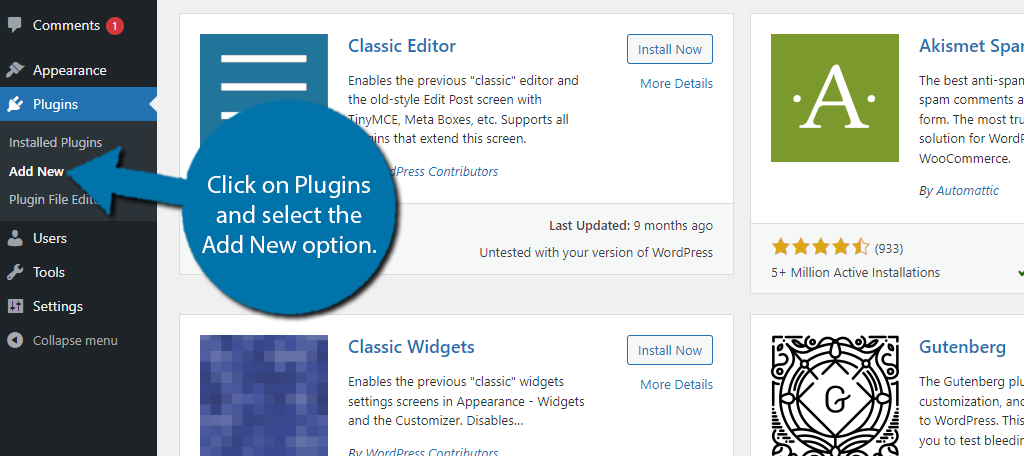
Cerca Performance Lab nella casella di ricerca disponibile. Verranno visualizzati plug-in aggiuntivi che potresti trovare utili.
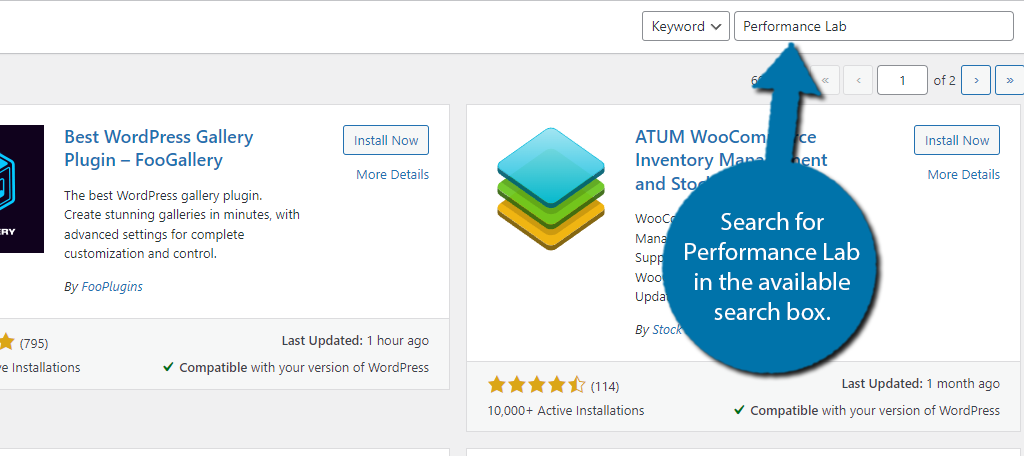
Scorri verso il basso fino a trovare il plug-in Performance Lab e fai clic sul pulsante "Installa ora" e attiva il plug-in per l'uso.
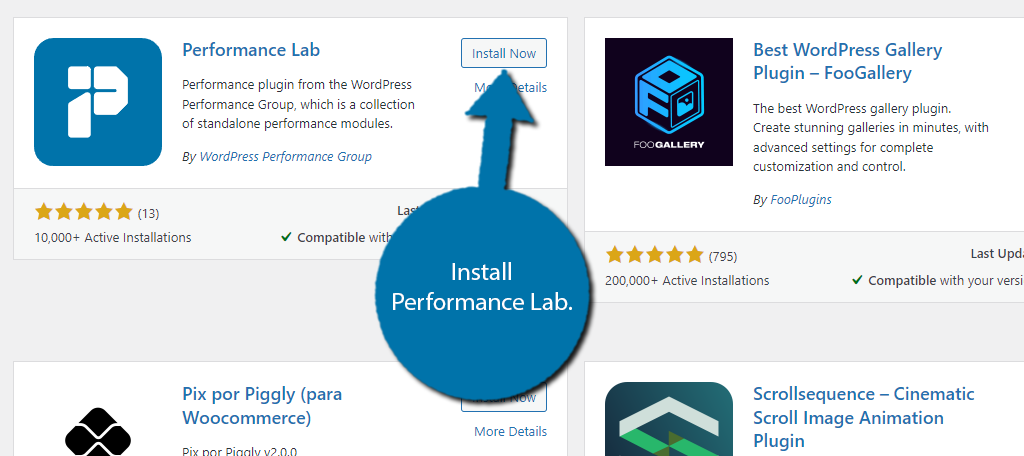
Passaggio 2: abilitare o disabilitare i moduli
Giusto per essere chiari, tutto questo plugin è composto da una serie di caselle di controllo e un pulsante "Salva". Pertanto, è solo questione di selezionare o deselezionare la casella desiderata. Quindi, non c'è molto da spiegare.

Nel pannello di amministrazione di sinistra, fai clic su Impostazioni e seleziona l'opzione Prestazioni.

Per impostazione predefinita, solo i moduli Autoloaded Options Health Check e Enqueued Assets Health Check in WordPress sono disattivati. Il resto è tutto attivo.
Seleziona semplicemente la casella del modulo che desideri e assicurati che la casella sia deselezionata per quelli che non lo fai.
Puoi vedere cosa fa ciascuno leggendo la frase sottostante. Per la maggior parte, aggiungono semplicemente un controllo dell'integrità del sito, ma ne parleremo di più nella sezione successiva.
Al termine, fai clic sul pulsante "Salva modifiche".
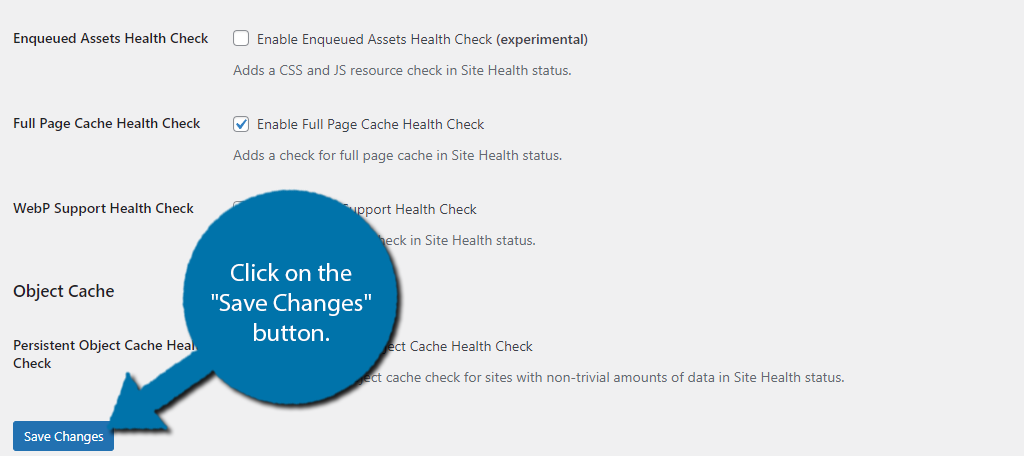
Nota: non ci sono moduli sperimentali al momento della stesura di questo. Tuttavia, saranno indicati con la parola "sperimentale", quindi dovrebbero essere facili da identificare.
Come ogni plug-in, stai procedendo a tuo rischio quando ne usi uno.
Passaggio 3: visualizza lo stato del sito
Ora, se hai prestato attenzione a ciò che ha fatto ogni modulo, avresti notato che 5 su 7 di quei moduli ti dicono che aggiunge un nuovo controllo alla schermata di integrità del sito. Questa è una funzione di WordPress che ti aiuta a identificare i problemi con il tuo sito.
Fondamentalmente, aggiungono semplicemente un nuovo indicatore di salute per darti un'idea migliore del motivo per cui il tuo sito potrebbe essere lento. Gli altri due apportano solo alcune semplici modifiche al funzionamento delle immagini in WordPress sul back-end.
Non ci sarà alcun impatto sul modo in cui utilizzi la piattaforma in alcun modo.
Per trovare la sezione Salute del sito, fai clic su Strumenti e seleziona l'opzione Salute del sito. In alternativa, puoi effettivamente raggiungere questa posizione direttamente dalla dashboard di WordPress.
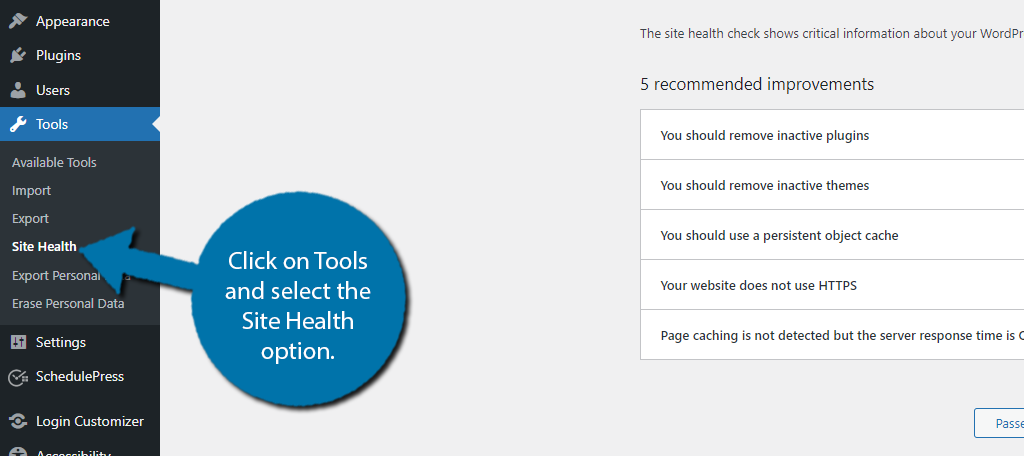
Nella parte superiore, WordPress fornisce una valutazione dello stato di salute del sito. Contiene già una serie di test, quindi dovrai vedere quali hai aggiunto. Ad esempio, il controllo dello stato della cache degli oggetti persistenti è attivo da Performance Lab.
Dovresti vedere un test correlato a questo. E molto probabilmente, sarà sotto i miglioramenti consigliati. Puoi espanderlo per maggiori informazioni.
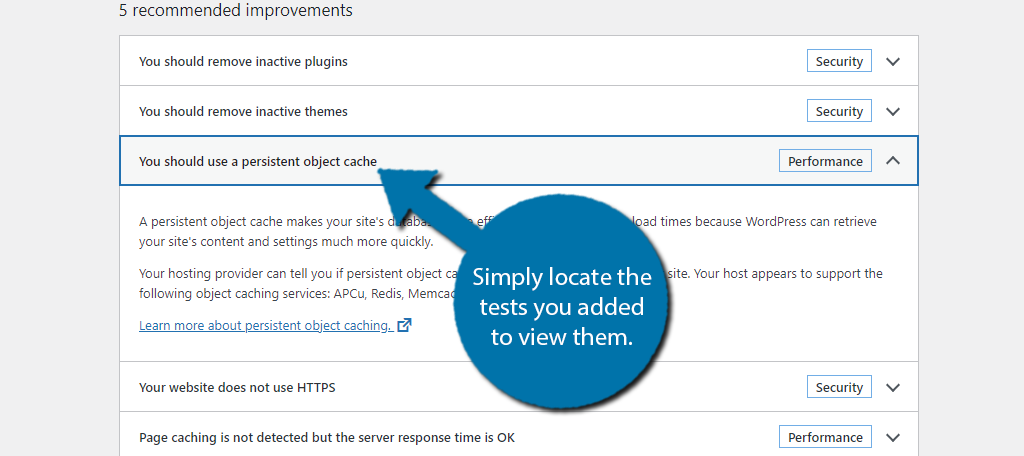
C'è anche un link che ti porterà a una spiegazione ufficiale del test. Ancora una volta, questo plugin in realtà non risolverà nulla, l'obiettivo è fornirti più informazioni per aiutarti a ottenere prestazioni migliori.
E se il team di WordPress nota che i siti Web stanno ottenendo risultati migliori, potrebbe incorporare questi moduli nei file core di WordPress, riducendo la necessità di plug-in come questo.
Ricorda solo che anche se lo stato del tuo sito dice "Buono", ciò non significa che non puoi migliorare.
In effetti, il tuo sito Web potrebbe dire buono, ma funzionare comunque lentamente. Ci sono troppe variabili, quindi dovresti usare più strumenti.
Assicurati che il tuo sito web funzioni velocemente
Senza mezzi termini, le persone si aspettano siti Web veloci. I giorni di caricamento paziente di un sito Web sono finiti poiché tutti hanno fretta. Anche quando non lo sono. E la concorrenza di altri siti Web farà avanzare questo.
Per non parlare del fatto che Google ha confermato che la velocità della pagina è un fattore che usano per classificare i contenuti.
I siti Web lenti non possono avere successo nel mondo di oggi e, anche se le persone sono pazienti, perderai vendite. Ogni secondo che un utente deve considerare di effettuare un acquisto, c'è una migliore possibilità che non lo faccia.
Non dare loro il tempo di pensare. Falli controllare al più presto!
Quali passi fai per assicurarti che il tuo sito Web WordPress funzioni velocemente? Usi altri plugin per rafforzare una funzionalità principale di WordPress?
